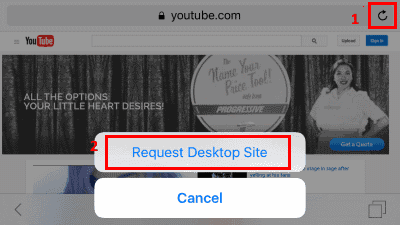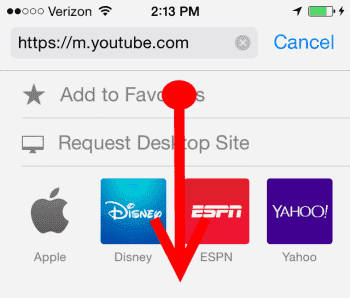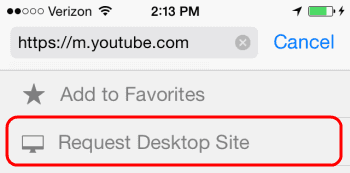Si vous souhaitez afficher la version complète du bureau de YouTube à partir du navigateur Safari pour iOS sur votre iPhone ou iPad Apple, vous pouvez le faire en quelques étapes seulement. Suivez ce tutoriel et vous aurez accès à toutes les fonctionnalités offertes par la version de bureau du site Web en un rien de temps.
Activer JavaScript avant de continuer
Avant de suivre les étapes ci-dessous, assurez-vous que JavaScript est activé dans Safari. De nombreuses fonctionnalités de YouTube ne seront disponibles que si elles sont activées. Vous pouvez le faire en accédant à l'écran d'accueil et en sélectionnant «Réglages” > “Safari” > “Avancée“. À partir de là, passez “JavaScript" à "Sur"(Vert).
Ces étapes risquent également de ne pas fonctionner si l'application YouTube est installée. Donc, vous voudrez peut-être le désinstaller.
Option 1 - raccourci rapide
Vous pouvez accéder rapidement à la version de bureau de YouTube dans Safari pour iOS en ouvrant l'application Safari et en tapant «www.youtube.com/?app=desktop" sans citations. À partir de là, touchez «Aller”Et vous serez immédiatement amené à la version de bureau de YouTube.
Option 2 - Menu du bureau
Si vous ne souhaitez pas taper l'URL longue, vous pouvez effectuer les étapes suivantes:
- Ouvrez l'application Safari, tapez “youtube.com", puis appuyez "Aller“.
- La version mobile de YouTube sera affichée. Vous pouvez ensuite appuyer sur le bouton de menu situé dans le coin supérieur gauche de l'écran.
- Faites défiler vers le bas du menu, puis appuyez sur “Bureau“.
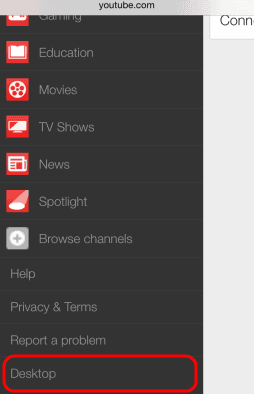
Option 3 - Configuration Safari
iOS 9 et versions ultérieures
- Visitez YouTube.com dans le navigateur Web Safari.
- Appuyez et maintenez le cercle avec l'icône des flèches
 dans le coin supérieur droit.
dans le coin supérieur droit. - Sélectionnez “Demander un site de bureau“.
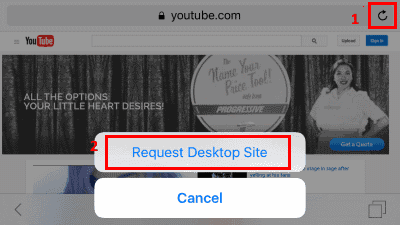
Vous avez terminé! La version de bureau de YouTube est affichée.
iOS 8
- Ouvrez l'application Safari, tapez “youtube.com", puis appuyez "Aller“.
- Appuyez sur l'URL dans la barre d'adresse pour la mettre en surbrillance et afficher le menu Signets.
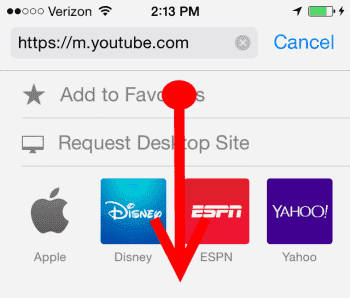
- En commençant juste en dessous de la barre d'adresse, glissez vers le bas pour afficher leDemander un site de bureau”Option. Sélectionnez-le et vous avez terminé.
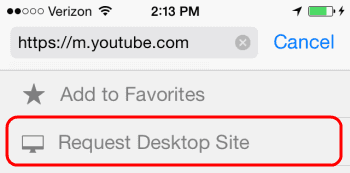
Voilà! Trois façons d'accéder à la version de bureau de YouTube à partir de votre iPhone ou de votre iPad.


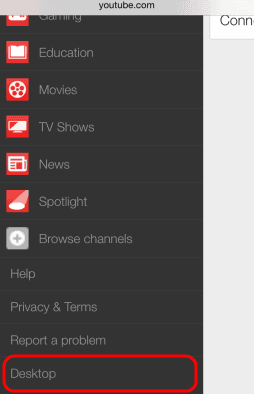
 dans le coin supérieur droit.
dans le coin supérieur droit.